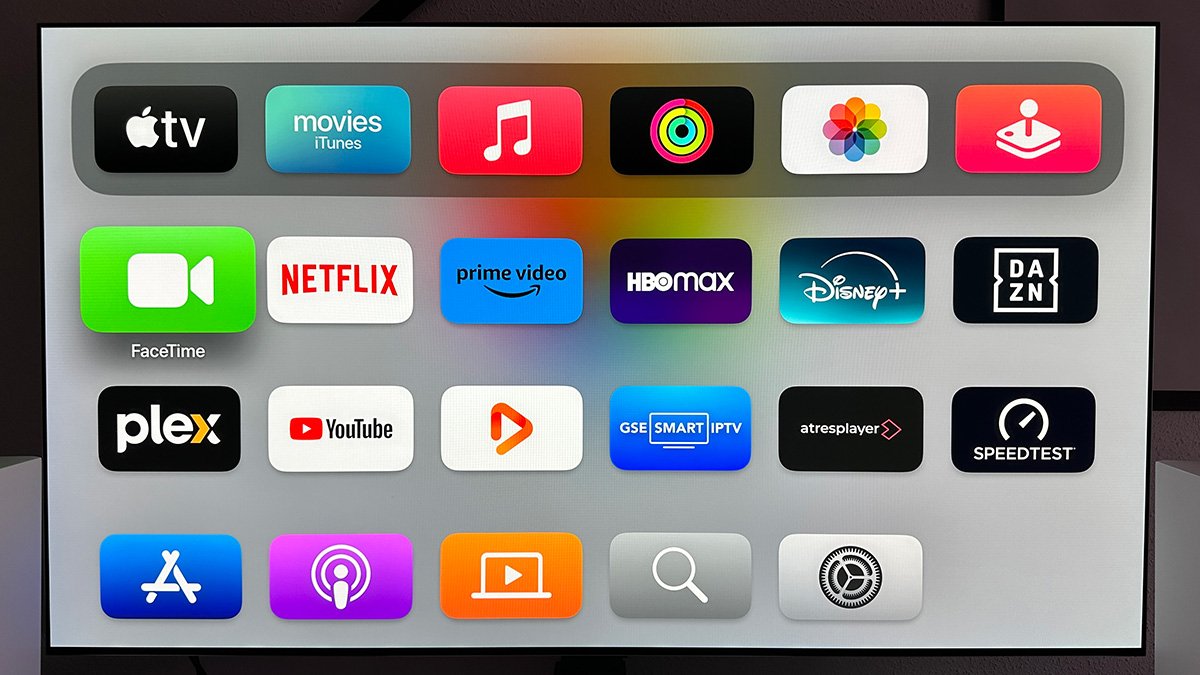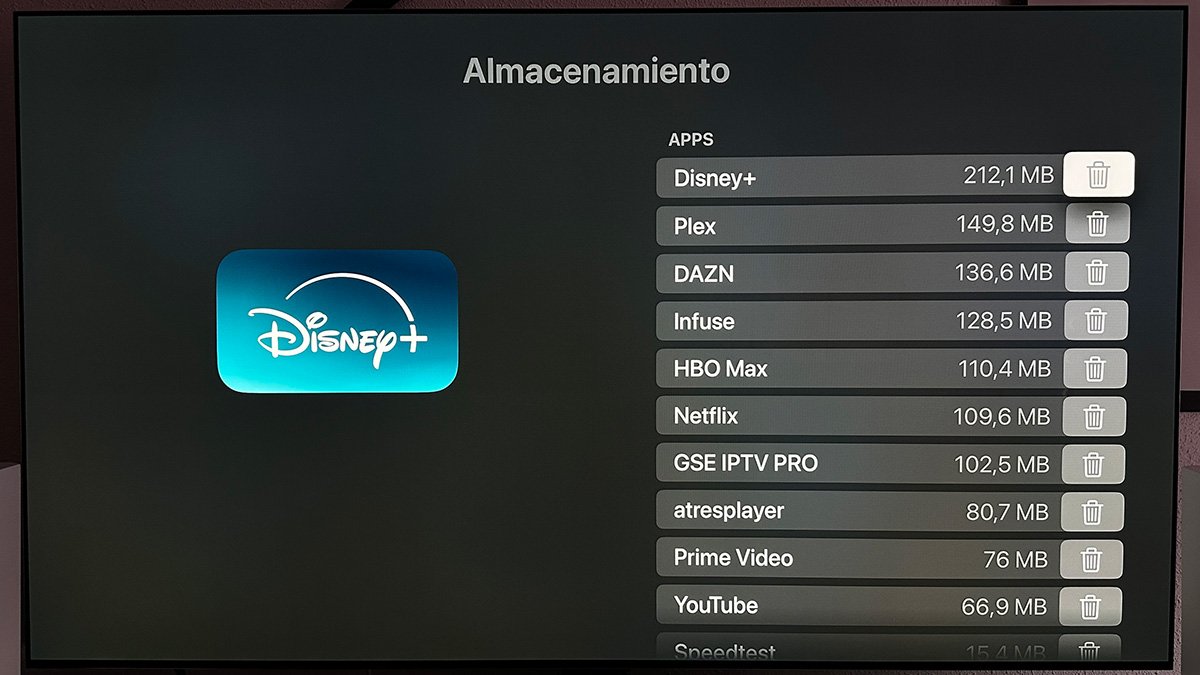El Apple TV es uno de los mejores dispositivos de streaming que podemos encontrar en el mercado. Es cierto que como reproductor multimedia tiene sus limitaciones, ya que, por ejemplo, no es compatible con el passthrough de los audios HD. Pero como streamer de contenido de plataformas es, seguramente, el mejor del mercado, ya que ofrece una magnífica calidad de imagen en todos los servicios. Además tenemos todas las aplicaciones posibles disponibles y muchas más que podemos descargar en la App Store de Apple, incluyendo multitud de juegos.
Todo esto puede hacer que nos «volvamos un poco locos» y empecemos a instalar aplicaciones en el Apple TV a diestro y siniestro, especialmente los primeros días. Es lógico que queramos probar de qué es capaz este pequeño dispositivo de la manzana. Cada aplicación que instalamos en el Apple TV se coloca en la pantalla principal, así que si probamos muchas aplicaciones podemos acabar con una pantalla de inicio saturada. Por no hablar del espacio de almacenamiento, que no es muy amplio, especialmente si al comprar el dispositivo elegimos el modelo de 64 GB.
Cómo eliminar aplicaciones del Apple TV
Si queremos liberar espacio o mantener una pantalla de inicio más limpia, podemos borrar o eliminar las aplicaciones que ya no vayamos a utilizar o que no nos hayan gustado. Aunque el uso del Apple TV en general es bastante sencillo, si no estás acostumbrado a la interfaz de la manzana puede que algunas acciones tan simples como eliminar una aplicación no sean tan intuitivas como pueda parecer. Así que vamos a ver cómo puedes eliminar las aplicaciones del Apple TV.
Cómo borrar una aplicación del Apple TV desde Ajustes
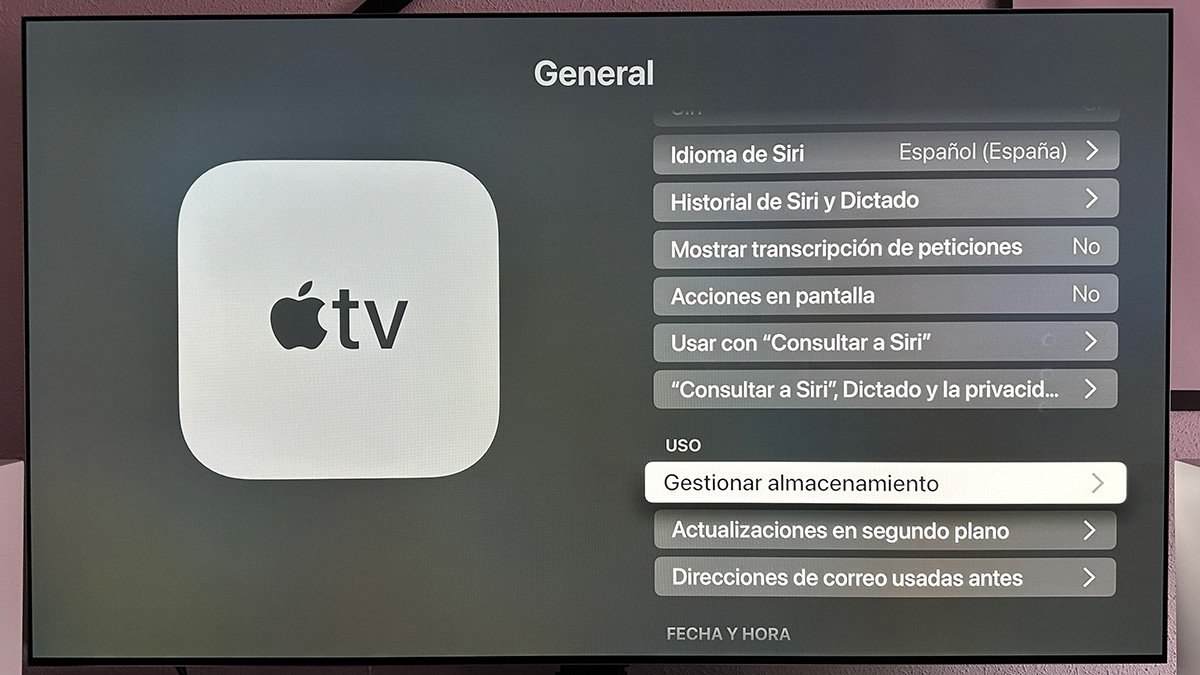
Tenemos dos formas de eliminar aplicaciones en el Apple TV. Por un lado, podemos hacerlo desde la sección de Ajustes, donde veremos una lista de las aplicaciones y podremos ir borrándolas quizás de una manera un poco más cómoda.
Para hacerlo de esta forma simplemente tenéis que seguir estos pasos:
- Entrar en la aplicación Ajustes
- Ve a General
- Busca la opción «Gestionar almacenamiento», situada en la parte inferior de la pantalla
- Te aparecerá una lista con las aplicaciones instaladas
- A la derecha de cada aplicación verás un icono de una papelera. Simplemente debes pulsar ese icono en la aplicación que quieres borrar
Cómo borrar una aplicación del Apple TV desde la pantalla de inicio
Otra opción es eliminar la aplicación en cuestión desde la pantalla de inicio del Apple TV. Para hacerlo simplemente tendrás que seguir estos pasos:
- Sitúate encima del icono de la aplicación que quieres eliminar
- Pulsa y mantén pulsado el botón central del mando del Apple TV, el botón de OK
- Verás que te aparece un pequeño menú con tres opciones: Editar pantalla de inicio, Trasladar a y Eliminar app
- Pulsando en la opción «Eliminar app» podrás borrar la aplicación rápidamente
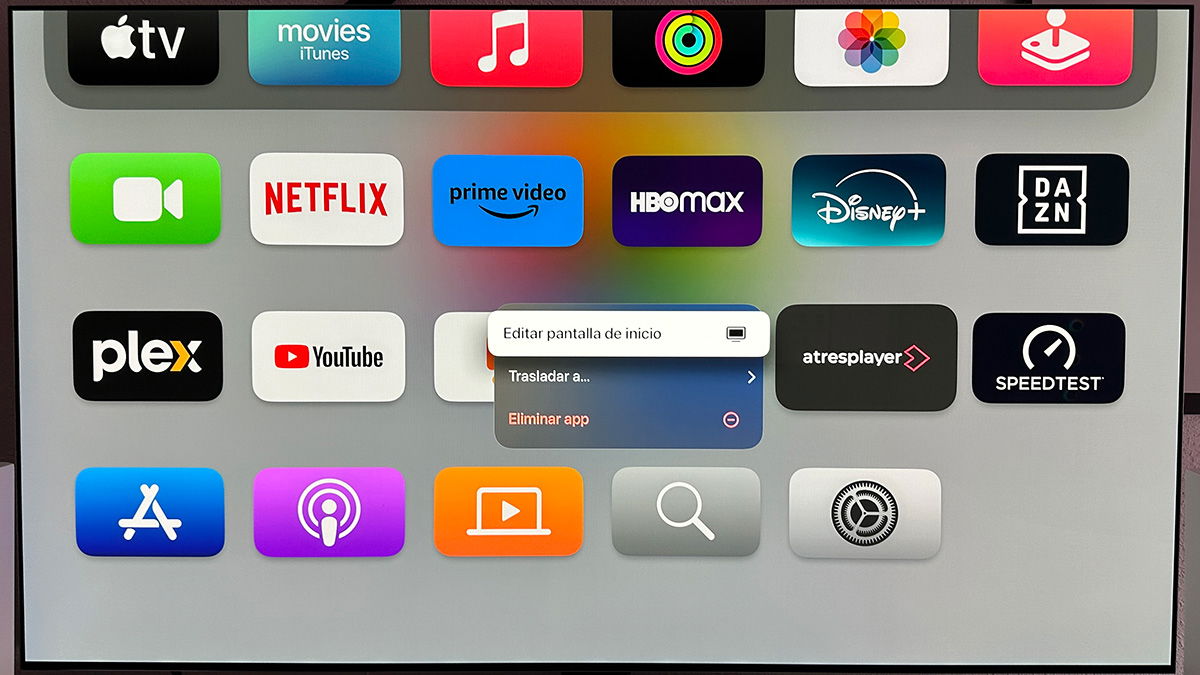
Cómo organizar la pantalla de inicio del Apple TV
Eliminar las aplicaciones que no utilizamos es clave para liberar espacio, especialmente si tenemos un Apple TV con poca capacidad de almacenamiento (los nuevos tienen 64 GB como poco, pero si tienes un modelos antiguo puede que tenga 32 GB de almacenamiento interno, una capacidad muy baja si somos de los que gusta instalar juegos). Pero también nos permitirá tener una pantalla inicial más «limpia».
Pero para esto último no es imprescindible que borremos aplicaciones. Podemos organizar la pantalla inicial a nuestro gusto con solo pulsar un botón. Más concretamente tendremos que pulsar y mantener pulsado el botón central del mando hasta que, o bien nos aparezca el menú contextual que hemos comentado un poco más arriba, o bien se ponga a temblar el icono de la aplicación sobre la que estamos.
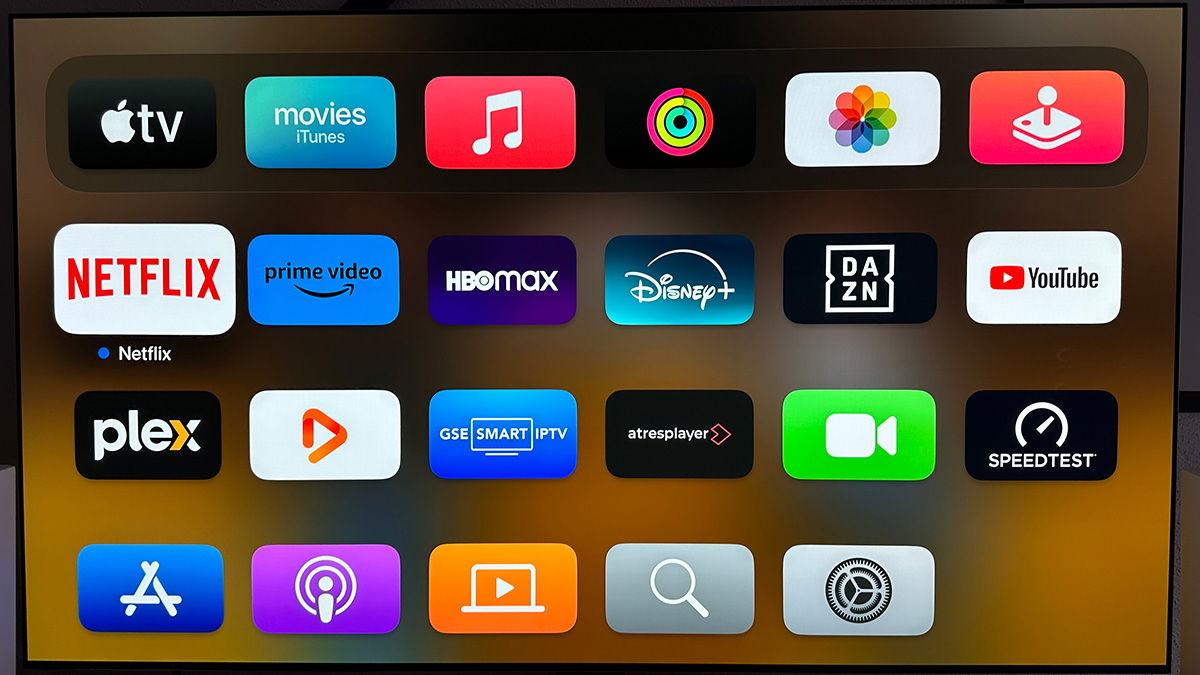
En ese momento podremos mover la aplicación a la posición que más nos guste. Y no solo eso, si usamos la opción «Trasladar a» que aparece en el menú contextual podremos crear Carpetas para organizar mejor las aplicaciones que tenemos instaladas en el Apple TV. De esta forma podemos, por ejemplo, dejar todos los juegos recopilados en una carpeta para que no estén directamente en la pantalla principal.
Así que ya ves, tener organizada la pantalla principal del Apple TV es súper sencillo, ya sea moviendo las aplicaciones o directamente eliminándolas para recuperar espacio de almacenamiento.